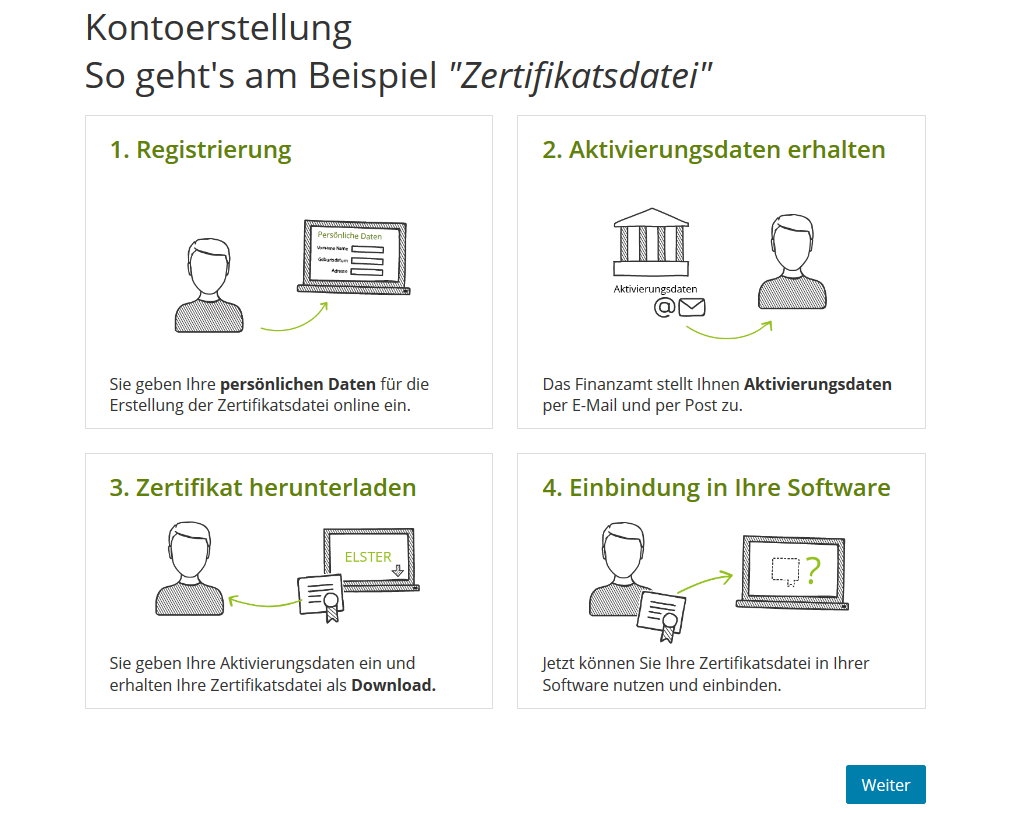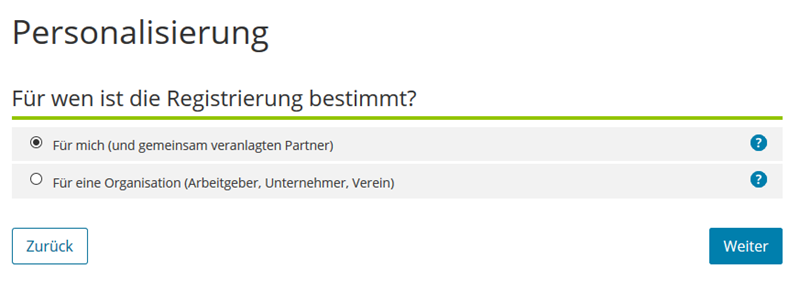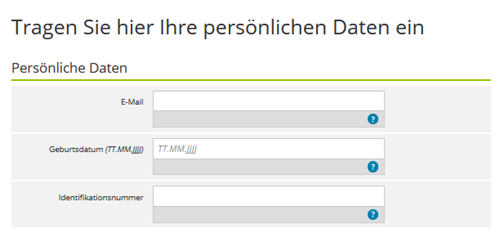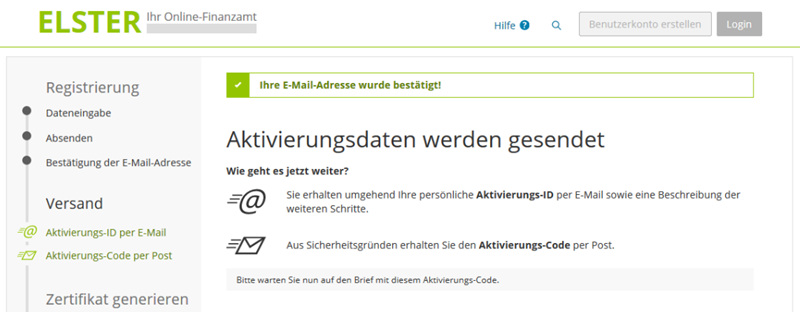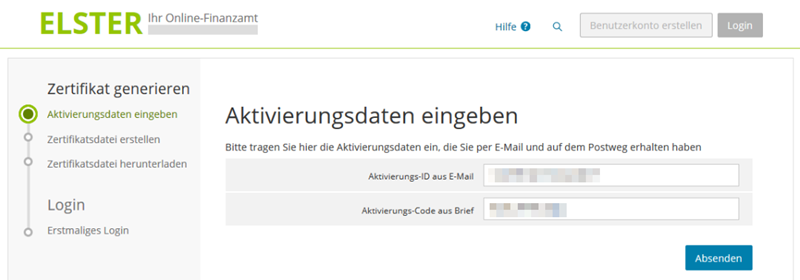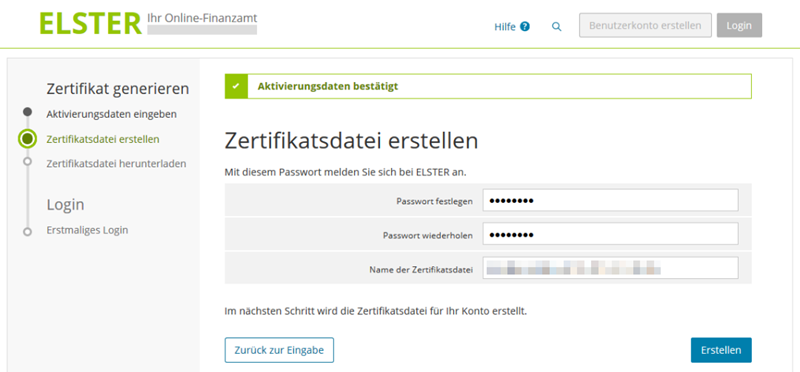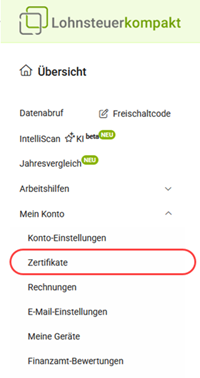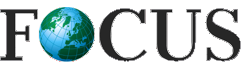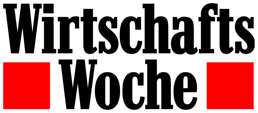Wie erhalte ich ein persönliches Zertifikat für die Online-Abgabe?
Für die Online-Abgabe mit eigenem Zertifikat ist die Erstellung einer Zertifikatsdatei erforderlich. Rufen Sie hierzu den Registrierungsassistenten Ihres Online-Finanzamts auf.
Für die Beantragung des Zertifikats müssen Sie allerdings etwas Zeit einplanen. Insgesamt müssen Sie für die Erstellung der Zertifikatsdatei vier Schritte abhaken:
- Registrierung: Sie geben Ihre persönlichen Daten für die Erstellung der Zertifikatsdatei online ein.
- Aktivierungsdaten erhalten: Das Finanzamt stellt Ihnen Aktivierungsdaten per E-Mail und per Post zu.
- Zertifikat herunterladen: Sie geben Ihre Aktivierungsdaten ein und erhalten Ihre Zertifikatsdatei als Download.
- Einbindung in Lohnsteuer kompakt: Jetzt können Sie Ihre Zertifikatsdatei in unserer Software einbinden und nutzen.
Wichtig: Falls Sie noch keine Zertifikatsdatei haben, beantragen Sie diese am besten sofort. So vermeiden Sie beim Abgeben Ihrer nächsten Steuererklärung unnötige Wartezeiten. Der Postversand mit den Aktivierungsdaten für das Zertifikat erfolgt normalerweise innerhalb weniger Tage - kann aber im Einzelfall auch bis zu zwei Wochen benötigen.
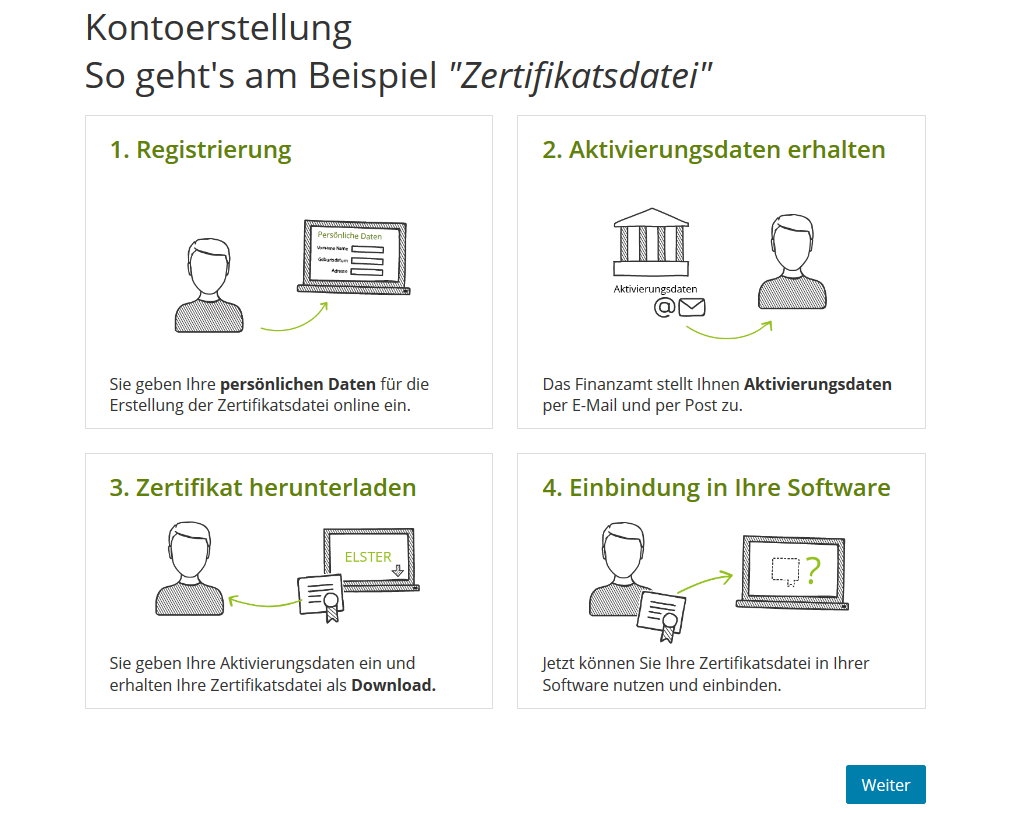
Fragen zur Aktivierung Ihres Zertifikats
Falls Sie Fragen zur Aktivierung Ihres Zertifikats haben oder technische Probleme bei der Registrierung auftreten, wenden Sie sich am besten an die kostenlose Hotline der Finanzverwaltung. Die Rufnummer lautet: 0800 - 52 35 055.
Sie erreichen die Elster-Hotline von Montag bis Freitag zwischen 7:00 Uhr und 22:00 Uhr, am Samstag, Sonntag sowie an bundeseinheitlichen Feiertagen von 10:00 Uhr bis 18:00 Uhr.
Die E-Mail-Adresse lautet: [email protected].
Wie erhalte ich ein persönliches Zertifikat für die Online-Abgabe?
Wie beantragen Sie Schritt-für-Schritt Ihr persönliches Zertifikat?
Um Ihr persönliches Zertifikat zu beantragen, gehen Sie zunächst auf die offizielle Website Ihres Online-Finanzamt und starten die Registrierung.
Wählen Sie zuerst im Punkt Personalisierung die Option "Für mich (und gemeinsam veranlagten Partner)" und klicken Sie dann auf "Weiter". Diese Registrierung ist für Privatpersonen aber auch Einzelunternehmer und Besitzer einer Photovoltaikanlage passend, die mit dem Zertifikat Ihre Steuererklärung abgeben wollen.
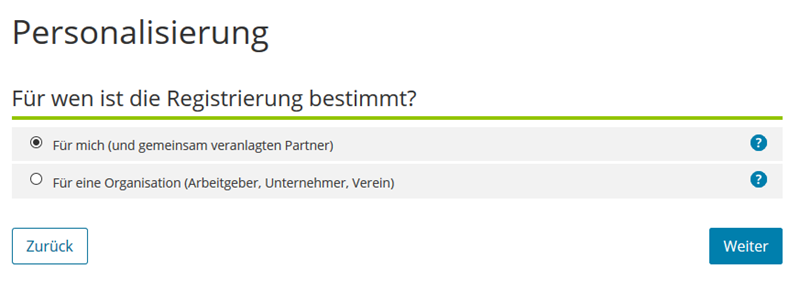
Schritt 1: Registrierung
Im ersten Schritt geben Sie Ihre persönlichen Daten für die Registrierung ein. Dazu gehören
- E-Mail-Adresse,
- Geburtsdatum und
- Identifikationsnummer
Ihre persönliche Identifikationsnummer finden Sie im Kopfbereich von jedem Anschreiben Ihres Finanzamtes. Falls Sie Ihre persönliche Identifikationsnummer noch nicht erhalten oder sie verlegt haben, können Sie diese beim Bundeszentralamt für Steuern anfordern.
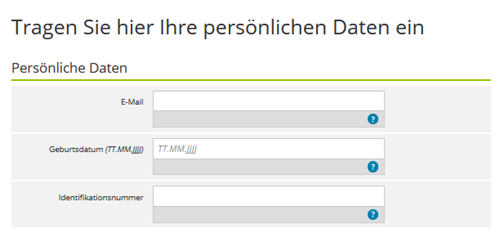
Ihre persönliche Postanschrift liegt bei der Finanzverwaltung unter der angegebenen Identifikationsnummer vor. Zum Nachweis Ihrer Identität gegenüber dem Finanzamt erhalten Sie nach der Eingabe zunächst eine E-Mail zur Bestätigung Ihrer E-Mail-Adresse.
Klicken Sie in dieser E-Mail auf den enthaltenen Link, werden Ihnen einerseits per E-Mail und andererseits auf dem Postweg die individuellen Aktivierungsdaten für den Abschluss der Registrierung zugestellt.
Sie erhalten eine Aktivierungs-ID per E-Mail und aus Sicherheitsgründen getrennt auf dem Postweg einen passenden Aktivierungs-Code. Sobald Sie beides erhalten haben, können Sie die Registrierung über den Link in der Mail mit der Aktivierungs-ID abschließen.
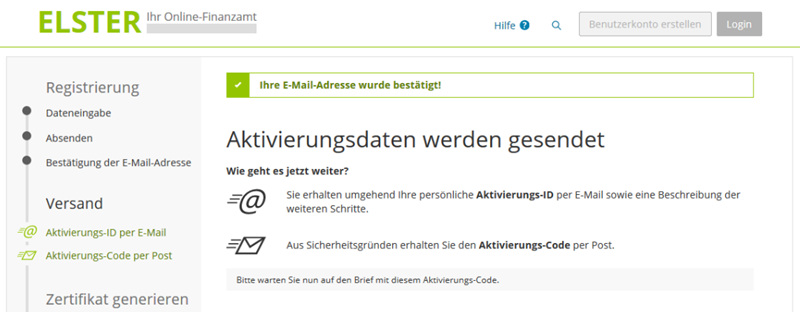
Würde ein Unberechtigter Ihre persönlichen Daten eingeben, so würde er nicht die vollständigen Aktivierungsdaten erhalten. Damit wird ausgeschlossen, dass eine unberechtigte Person einen Zugang in Ihrem Namen erzeugen kann.
Schritt 2: Aktivierungsdaten erhalten
Sie haben Schritt 1 der Registrierung bereits durchgeführt und eine E-Mail mit Aktivierungs-ID und einen Brief mit Aktivierungs-Code erhalten. In diesem Schritt aktivieren Sie mit diesen Daten Ihren Zugang. Sie erhalten nach der Eingabe der Aktivierungsdaten eine durch ein eigenes persönliches Passwort geschützte Zertifikatsdatei (Dateiendung "*.pfx"), mit der Sie zukünftig Ihr Login durchführen können.
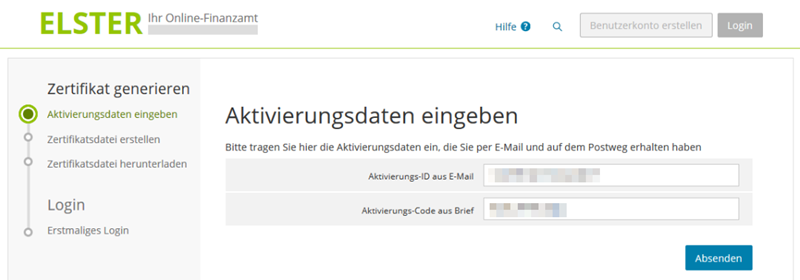
Schritt 3: Zertifikat herunterladen
Nach Eingabe der Aktivierungsdaten wird eine Zertifikatsdatei auf Ihrem Computer erzeugt. Der Zugriff auf die Datei wird durch ein Passwort geschützt, das Sie selbst festlegen müssen.
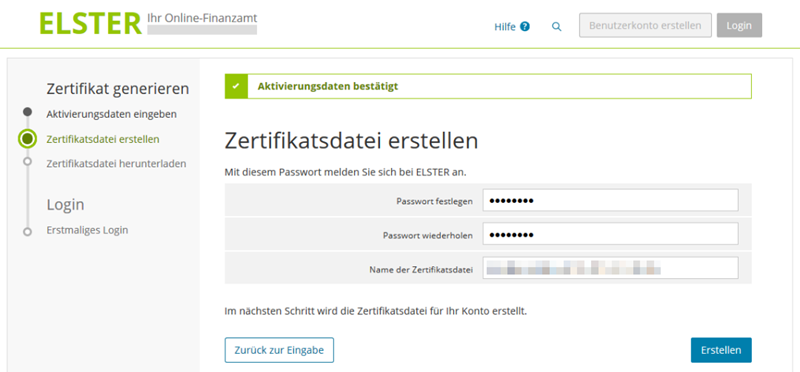
Bitte speichern Sie die Zertifikatsdatei nur ab und öffnen bzw. importieren Sie sie nicht auf Ihrem PC. Um sicherzustellen, dass das Abspeichern Ihrer Zertifikatsdatei funktioniert hat, ist zum Abschluss des Prozesses noch ein Login mit der eben heruntergeladenen Zertifikatsdatei nötig. Wählen Sie dazu mit "Durchsuchen" die Zertifikatsdatei auf Ihrem PC aus und geben Sie das von Ihnen vergebene Passwort (PIN) ein.
Zuletzt landen Sie auf der Seite "Erstmaliges Login". Dort werden Sie aufgefordert, über die neu erstellte Zertifikatsdatei auszuwählen und das von Ihnen zuvor vereinbarte Passwort einzugeben. Nach dem Einloggen landen Sie automatisch auf der Mein ELSTER-Seite "Erstmaliges Login – Mein Profil": Dort werden Sie aufgefordert, Ihre Angaben zu prüfen und gegebenenfalls zu ergänzen.
Damit ist das leider recht komplizierte Registrierungs- und Aktivierungsverfahren abgeschlossen.
Schritt 4: Zertifikat in Lohnsteuer kompakt einbinden
Nun können Sie sich bei Lohnsteuer kompakt einloggen und unter "Mein Benutzerkonto > Zertifikate" Ihre persönliche Zertifikatsdatei (Dateiendung ".pfx") hochladen. Um das Zertifikat bei der Online-Abgabe zu nutzen, müssen Sie dann nur noch Ihr Passwort (PIN) eingeben und können danach Ihre Steuererklärung signiert an Ihr Finanzamt übermitteln.
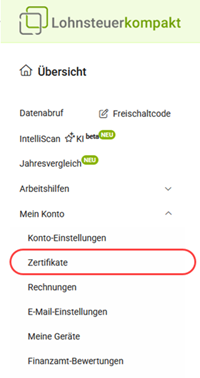
Wie beantragen Sie Schritt-für-Schritt Ihr persönliches Zertifikat?
Что делать, если я забыл свой пароль для сертификата?
Без личного пароля (PIN-кода) Вы не сможете подать декларацию в режиме онлайн с личным сертификатом на Lohnsteuer kompakt. В этом случае Вы можете обновить свои данные доступа через веб-сайт Elster. Затем Вы снова можете войти в свою учетную запись пользователя и извлечь данные, которые уже были сохранены.
Поскольку повторная аутентификация в Elster Online стоит Вам времени и нервов, рекомендуется попробовать вводить PIN-код до тех пор, пока PIN-код не будет введен правильно. Однако, это возможно только в том случае, если Вы войдете в систему с помощью файла сертификата (расширение файла "*.pfx"). С файлом сертификата Ваша учетная запись не блокируется, и Вы можете попытаться ввести PIN-код столько раз, сколько необходимо.
Обновление данных доступа (файл сертификата и PIN-код)
Если Вам необходимо обновить учетную запись, перейдите в раздел "Probleme beim Einloggen?" (Проблемы при входе в систему?) на странице Elster. Если Вам необходимо обновить учетную запись, перейдите в раздел "Проблемы при входе в систему?" на странице Elster. После того как Вы успешно подадите заявление на возобновление доступа, Вам будут высланы новые данные активации и, так же как и при регистрации, по завершении процедуры, Вы получите новые полные данные доступа. Для обеспечения безопасности Ваших данных Вы получите идентификатор активации по электронной почте и отдельно код активации по почте. Пожалуйста, обратите внимание, что для получения кода активации может потребоваться несколько дней.
Во время обновления доступа у Вас есть возможность отозвать текущий сертификат. Отмена деактивирует доступ к Вашей учетной записи пользователя. После завершения процедуры возобновления доступа Вы получите новый сертификат, с помощью которого Вы снова сможете войти в систему, введя данные активации. Отмененный сертификат остается отозванным и не может быть активирован повторно.
Что делать, если я забыл свой пароль для сертификата?
Как найти сертификат на своем компьютере?
Если Вы больше не можете найти файл с сертификатом, или если Ваш компьютер сломался, и никаких резервных копий не осталось, Вы больше не можете подать налоговую декларацию со своим персональным сертификатом.
Для поиска сертификата на компьютере с системой Windows:
- Введите "*.pfx" (без кавычек) в поле поиска на панели задач рабочего стола и нажмите [Enter].
- Сертификат сохраняется с расширением "*.pfx". Такой формат файла не будет найден ни у каких других файлов на Вашем компьютере.
- Компьютер сканирует жесткий диск на наличие файла сертификата. Это может занять несколько минут, в зависимости от объема используемой памяти.
- Сертификат отображается в результатах поиска, если он хранится на жестком диске. Если его больше нет на жестком диске, в этом руководстве мы Вам расскажем, что можно предпринять.
Так Вы можете получить новый файл сертификата:
Если Вы действительно потеряли файл сертификата, Вам необходимо будет обновить доступ к учетной записи пользователя Elster. Вам будут высланы новые данные активации, и по завершении процесса, как при регистрации, Вы получите совершенно новые данные доступа. Для обеспечения безопасности Ваших данных Вы получите идентификатор активации по электронной почте и отдельный код активации по почте. Пожалуйста, обратите внимание, что получение кода активации может занять несколько дней.
Во время обновления доступа у Вас есть возможность заблокировать текущий сертификат. Блокировка деактивирует доступ к Вашей учетной записи пользователя. После завершения процедуры возобновления доступа Вы получите новый сертификат, с помощью которого Вы снова сможете войти в систему, введя данные активации. Заблокированный сертификат остается отозванным и не может быть активирован повторно.
Как найти сертификат на своем компьютере?